文章詳情頁
win10系統刷新DNS緩存的方法
瀏覽:128日期:2023-03-25 08:51:04
在我們操作電腦的時候經常會需要用到一些功能,就比如在使用時間久了之后需要刷新系統的DNS緩存,這個DNS緩存表示的意思是“域名系統”,也就是在域名解析返回了正確的IP之后,會將結果臨時儲存起來,這樣就造成了一些DNS緩存,所以用戶在一定的時間內需要進行刷新,而很多不熟悉win10系統操作的用戶想要刷新DNS緩存,但是不知道要如何操作,那么在接下來的教程中小編就跟大家分享一下在win10系統中刷新DNS緩存的具體操作方法吧,感興趣的朋友不妨一起來看看這篇教程,希望能幫到大家。
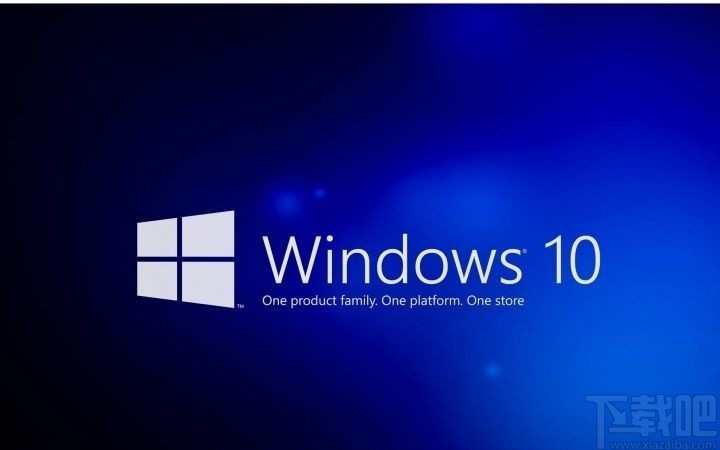
1.首先第一步我們打開系統運行界面,在這個運行界面中輸入cmd之后點擊確定按鈕打開cmd窗口。
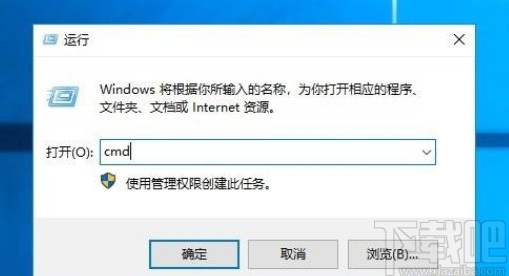
2.打開這個cmd窗口之后如下圖中所示,我們需要在窗口中輸入命令“ipconfig /flushdns”,輸入這個命令之后點擊回車鍵。
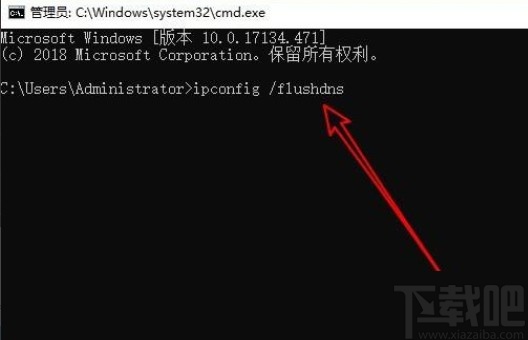
3.點擊這個回車鍵之后就會執行命令,等待一會就可以看到成功刷新DNS緩存的信息了,如下圖中所示。
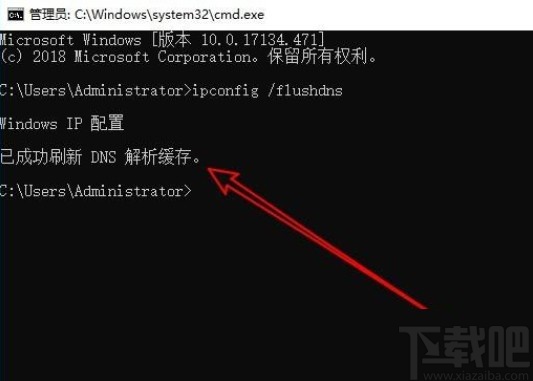
4.另外我們也可以打開系統的服務界面,在服務界面中找到DNS Client這個服務,然后雙擊它打開服務界面。
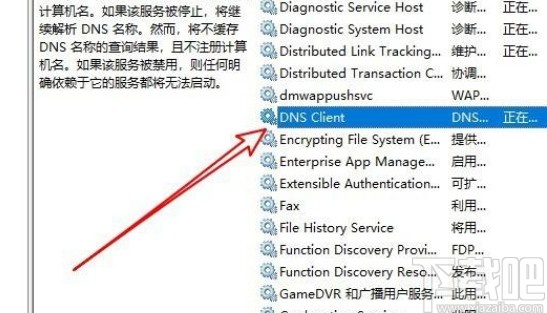
5.雙擊打開這個服務界面之后,我們在其中將啟動類型設置為自動,再點擊啟動按鈕啟動這個服務就可以了,啟動這個服務之后會自動進行刷新。
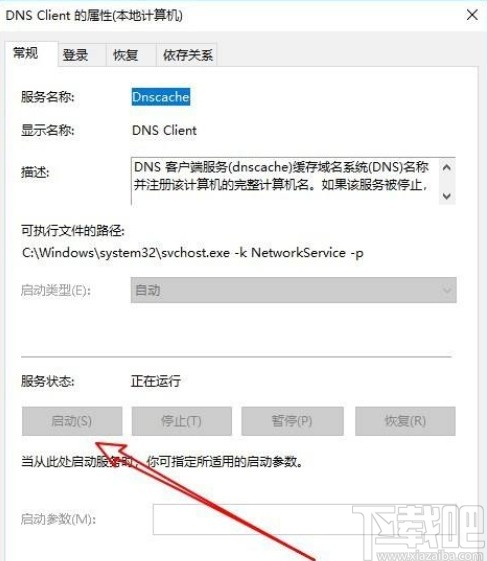
以上就是小編今天跟大家分享的使用win10系統的時候刷新DNS緩存的具體操作方法,感興趣的朋友不妨一起來看看這篇方法教程,希望這篇教程能夠幫助到大家。
相關文章:
1. Win10系統照片查看器消失了怎么辦?Win10系統照片查看器消失解決方法2. Win10系統我的電腦怎么放在桌面?3. Win10系統下h1z1更新不了提示“King of the Kill 時發生錯誤”怎么解決?4. 聯想720S筆記本如何安裝win10系統 安裝win10系統的操作方法說明5. Win10系統CLSID大全6. 不想體驗Win11測試版如何退回Win10系統7. Win10系統出現任務欄變寬還原具體操作步驟8. 怎么限制Win10后臺下載帶寬?Win10系統后臺更新帶寬占用過多如何解決9. win10系統怎么破解電信光貓 破解電信光貓圖文教程10. Win10系統開機后鍵盤失靈怎么解決?
排行榜
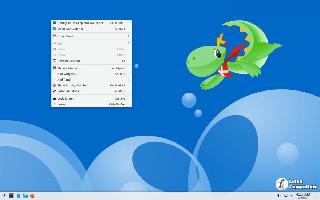
 網公網安備
網公網安備